Pour connaître toutes les étapes nécessaires à la migration, veuillez consulter l’article expliquant comment migrer votre site web chez PlanetHoster.
On y explique que deux étapes dépendent de votre hébergeur actuel : la copie des fichiers et la copie de la base de données sur votre ordinateur. Dans les lignes qui suivent, nous expliquerons ces deux étapes dans le cas d’un site web hébergé chez IONOS.
Copie des fichiers
Une copie des fichiers se trouvant sur le service IONOS doit être téléchargée sur votre ordinateur. Cela permettra par la suite de les transférer sur votre nouvel hébergement PlanetHoster via FTP.
- Connectez-vous à votre espace client IONOS.
- Sélectionnez Hébergement (Hosting).
- Cliquez sur le bouton Gérer (Manage) dans la section SFTP & SSH.
- Cliquez sur le nom d’usager (USER NAME) de votre compte (ou sur Edit Settings sous l’icône en forme d’engrenage).
- Sous Connection data, prenez note des éléments suivants :
- l’utilisateur FTP ou SSH actif (Nom d’utilisateur, ou User name);
- l’adresse du serveur (Serveur/Hôte, ou Server / Host);
- le port de connexion au serveur par défaut (22).
- Assurez-vous de connaître le mot de passe associé à cet utilisateur FTP ou SSH. Sinon, il vous faudra le modifier.
- Ouvrez une session FTP avec FileZilla et renseignez les champs Hôte, Nom d’utilisateur, Port et Mot de passe, puis cliquez sur le bouton Connexion rapide.
- Une fois connecté, choisissez le contenu du dossier www (racine de votre site web) de la partie correspondant au Site distant et téléchargez-le dans votre ordinateur. Si vous ne savez pas où est localisé le dossier de votre site web :
- Connectez-vous à votre espace client IONOS.
- Dans Hébergement, cliquez dans l’encadré Espace Web sur le bouton Utiliser l’espace Web.
- À gauche, cliquez sur le dossier auquel votre domaine est connecté (le dossier / la plupart du temps).
- Cliquez en haut sur Chemin :

- Vous trouverez le chemin d’accès racine de votre site Web sous Chemin absolu :

Cela fait, vous devez copier ces fichiers par FTP sur votre hébergement dans le dossier public_html pour votre domaine principal. Veuillez vous référer à l’article Comment migrer votre site web chez PlanetHoster.
Copie de la base de données
Afin de migrer la base de données chez PlanetHoster, vous devez préalablement créer un fichier de sauvegarde sur votre ordinateur. Nous vous montrons ici comment exporter sur votre ordinateur votre base de données depuis l’utilitaire PhpMyAdmin d’IONOS.
- Connectez-vous à votre espace client IONOS.
- Sélectionnez Hébergement (Hosting).
- Dans l’encadré Bases de données (Databases), cliquez sur le bouton Administrer (Manage).
- Toutes les bases de données qui font partie de votre plan d’hébergement web sont alors affichées. Vis-à-vis de la ligne de la base de données que vous souhaitez ouvrir, cliquez sur le lien Ouvrir :
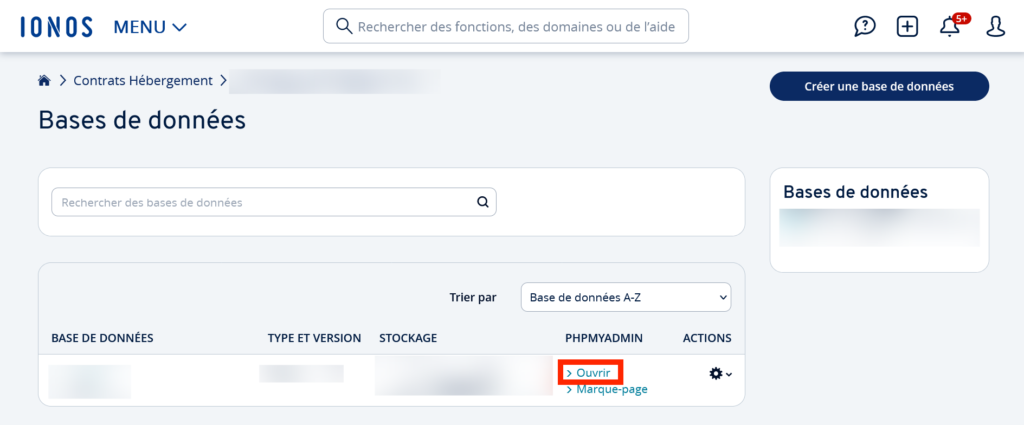
- En bas de la nouvelle fenêtre qui s’ouvre, cliquez sur le bouton Open phpMyaAdmin.
- Vous vous trouvez maintenant dans l’outil phpMyAdmin de IONOS. Cliquez sur l’onglet Export.
- Dans l’outil d’exportation de base de données phpMyAdmin, choisissez la méthode d’exportation rapide Quick Method et le format SQL, puis cliquez sur le bouton GO.
- Votre navigateur web vous offre ensuite si vous voulez ouvrir ou enregistrer le fichier. Sélectionnez Enregistrer et notez votre répertoire de téléchargement en local sur votre ordinateur, car vous aurez besoin de ce fichier au format .SQL pour la suite.
Il vous faut ensuite créer une base de données sur votre hébergement PlanetHoster, importer la base de données préalablement exportée dans cette nouvelle base de données et, enfin, modifier les nouvelles informations préalablement générées au moment de la création de la base de données. Veuillez vous référer à l’article Comment migrer votre site web chez PlanetHoster.
